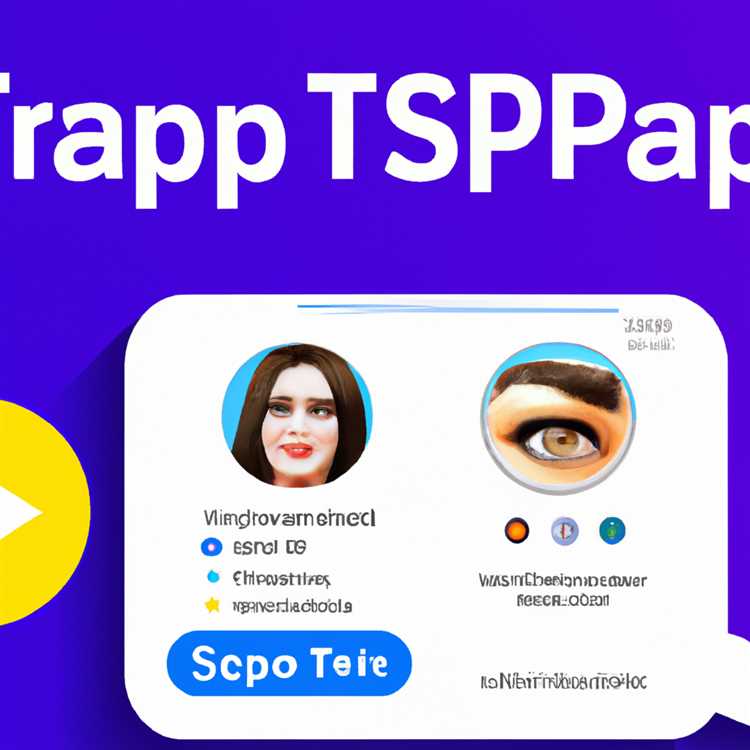Genogram tương tự như một sơ đồ cây gia đình, ngoại trừ nó hiển thị thông tin chi tiết hơn về mối quan hệ giữa mọi người. Hình ảnh gen đôi khi được sử dụng bởi các bác sĩ, nhà tâm lý học và nhân viên xã hội để xác định các yếu tố và mẫu lịch sử gia đình có thể đã góp phần vào tình trạng của bệnh nhân. Genogram không chỉ hiển thị các mối quan hệ gia đình và thông tin cơ bản của mỗi người, mà còn có thể chứa thông tin bổ sung về các cá nhân, chẳng hạn như bệnh tật, hành vi, nghề nghiệp và hoàn cảnh sống. Bạn có thể tạo biểu đồ địa lý của riêng mình bằng cách sử dụng các công cụ vẽ trong Microsoft Word 2007.
Mở tài liệu trống trong Microsoft Word 2007.
Nhấp vào tab "Chèn". Nhấp vào “Hộp văn bản” trong nhóm Văn bản. Chọn “Vẽ hộp văn bản” trong menu thả xuống.
Bấm vào nơi bạn muốn thêm người đầu tiên vào biểu đồ địa lý. Kéo con trỏ của bạn để vẽ một hộp văn bản có kích thước tùy chỉnh cho tên của người đó và bất kỳ thông tin thích hợp nào khác, chẳng hạn như ngày sinh và ngày mất.
Nhấp vào bên trong hộp và nhập văn bản. Nhấp vào tab “Trang chủ” và định dạng văn bản bằng nhóm Phông chữ.
Nhấp vào hộp văn bản cho đến khi bạn thấy con trỏ thay đổi thành hình chữ thập có mũi tên. Kéo hộp đến vị trí bạn muốn.
Chọn hộp văn bản và nhấp vào tab "Định dạng". Trong nhóm “Kiểu hộp văn bản”, hãy định dạng giao diện của hộp văn bản và xóa đường viền hộp nếu bạn muốn.
Tiếp tục tạo các hộp văn bản mới cho các cá nhân khác nhau và các phần thông tin mà bạn muốn đưa vào.
Nhấp vào tab "Chèn". Trong Hình minh họa, hãy nhấp vào “Hình dạng”. Nhấp vào “Canvas vẽ mới” từ menu thả xuống. Bây giờ bạn có thể bắt đầu thêm các hình dạng và đường thẳng để kết nối biểu đồ địa lý.
Nhấp vào bên trong khung vẽ. Nhấp vào tab "Định dạng". Trong nhóm Chèn Hình dạng, bấm vào mũi tên nhỏ ở góc dưới cùng để xem tất cả các hình dạng.
Chọn một hình dạng bạn muốn sử dụng để đại diện cho mỗi người. Ví dụ: chọn hình vuông cho nam và hình tròn cho nữ. Chọn một hình dạng và nhấp vào khung vẽ. Nhấp và kéo để vẽ hình dạng. Với con trỏ hình chữ thập, di chuyển hình dạng đến vị trí mới.
Tiếp tục thêm các hình dạng mới cho đến khi bạn đại diện cho từng người trên biểu đồ gen.
Thêm đường thẳng và kết nối để tạo mối quan hệ giữa mọi người. Quay lại nhóm Chèn Hình dạng trên tab Định dạng. Chọn một đường thẳng hoặc đầu nối khuỷu tay
Nhấp và kéo để vẽ đường như bạn muốn. Để nối một đường thẳng giữa hai hình dạng, hãy bấm vào hình dạng đầu tiên mà bạn muốn đính kèm đường thẳng. Bấm vào nơi bạn muốn gắn đầu nối vào hình thứ hai.
Tiếp tục thêm các đường và hình dạng cho đến khi bạn đã hoàn thành bản đồ địa lý.
Nhấp vào “Nút Microsoft Office”. Nhấp vào “Lưu dưới dạng” để lưu tài liệu.
Các mặt hàng bạn sẽ cần
Microsoft Word 2007
Dữ liệu Genogram